Sa computing, ang isang glitch ay isang error, kapag may masamang naka-encode o nasirang mga file, nabuo ang mga maling imahe na sanhi ng visual effect na ito. Ang "glitch" na aesthetic ay kasalukuyang ginagamit sa mundo ng advertising at graphic na disenyo upang magbigay ng isang naka-retro at nakakaakit na ugnayan sa mga larawan. Sa tutorial na ito magtuturo ako sa iyo kung paano gawin ang epekto ng glitch sa Photoshop sa ilang hakbang lamang Huwag palampasin ito!
Ihanda ang mga kinakailangang mapagkukunan upang lumikha ng glitch effect sa Photoshop
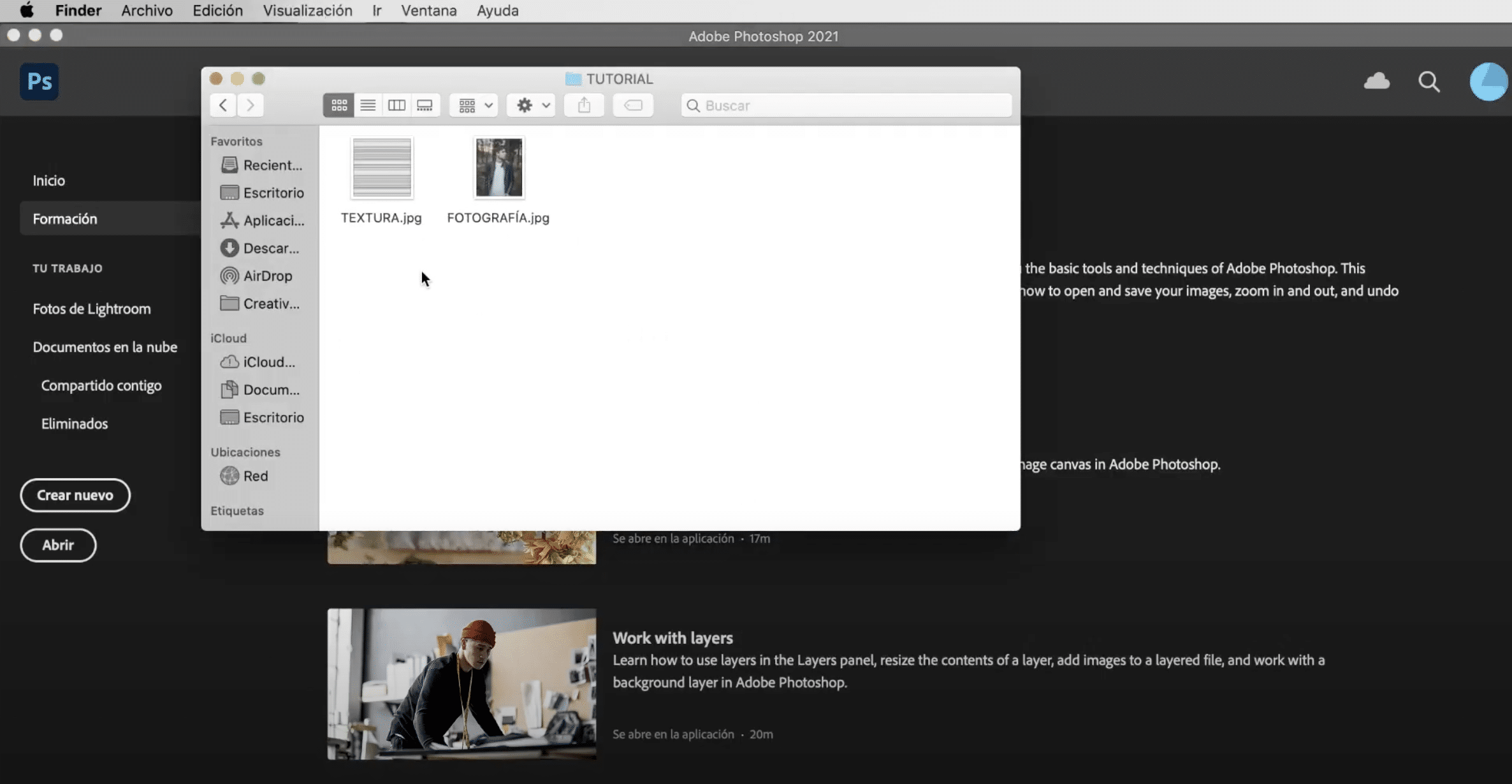
Bago kami magsimula, tingnan natin kung ano ang kakailanganin mong sundin ang tutorial na ito: una kailanganin mo ang Litrato kung saan nais mong ilapat ang epekto at isang pattern ng itim at puting pahalang na mga linya, maaari mo itong i-download mula sa anumang image bank, ang ginamit ko ay mula sa pixaby.
Buksan ang larawan at madoble ito upang gawin itong itim at puti
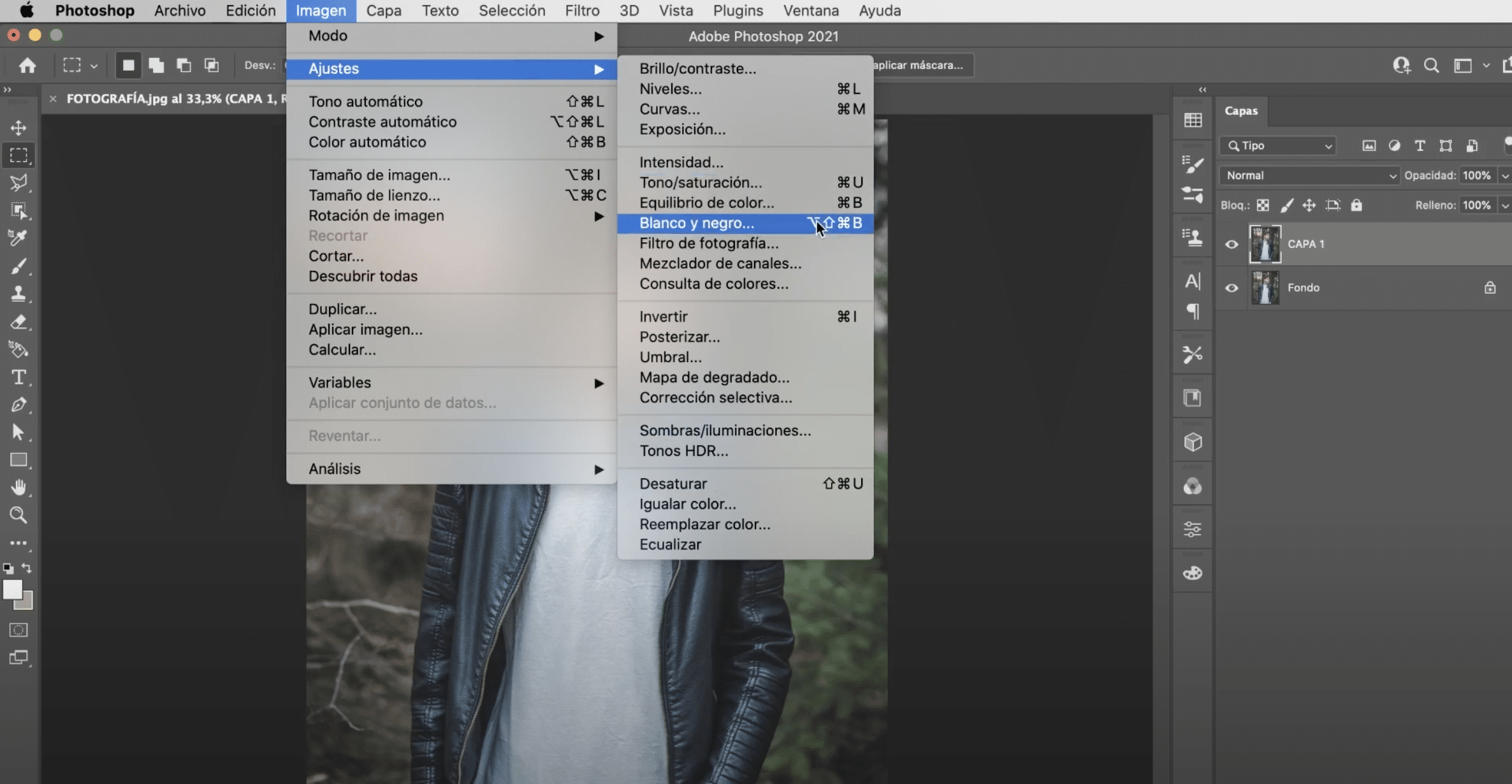
Pupunta tayo sa buksan muna ang litrato at madoble namin ito. Ilalagay namin ang bagong layer na ito sa itim at puti, mayroong dalawang paraan upang gawin ito:
- Ang isang pagpipilian ay upang pumunta sa tab na "imahe", sa tuktok na menu, pumunta sa "mga setting" at mag-click sa "desaturate".
- Ang iba pa ay pumunta sa "setting ng imahe"> "at mag-click sa" itim at puti ".
Sa kasong ito inirerekumenda kong gawin mo ito sa pangalawang paraan, sapagkat ito ang isa ay nagbibigay-daan sa iyo upang ipasadya ang itim at puti. Upang mailapat ang epekto ng glitch, mas mabuti kung ang larawan ay may madilim na background, kaya't binawasan ko ng kaunti ang mga antas ng pula, dilaw at cyan.
I-duplicate ang layer 1 at huwag paganahin ang R channel sa mga advanced na pagpipilian sa paghahalo
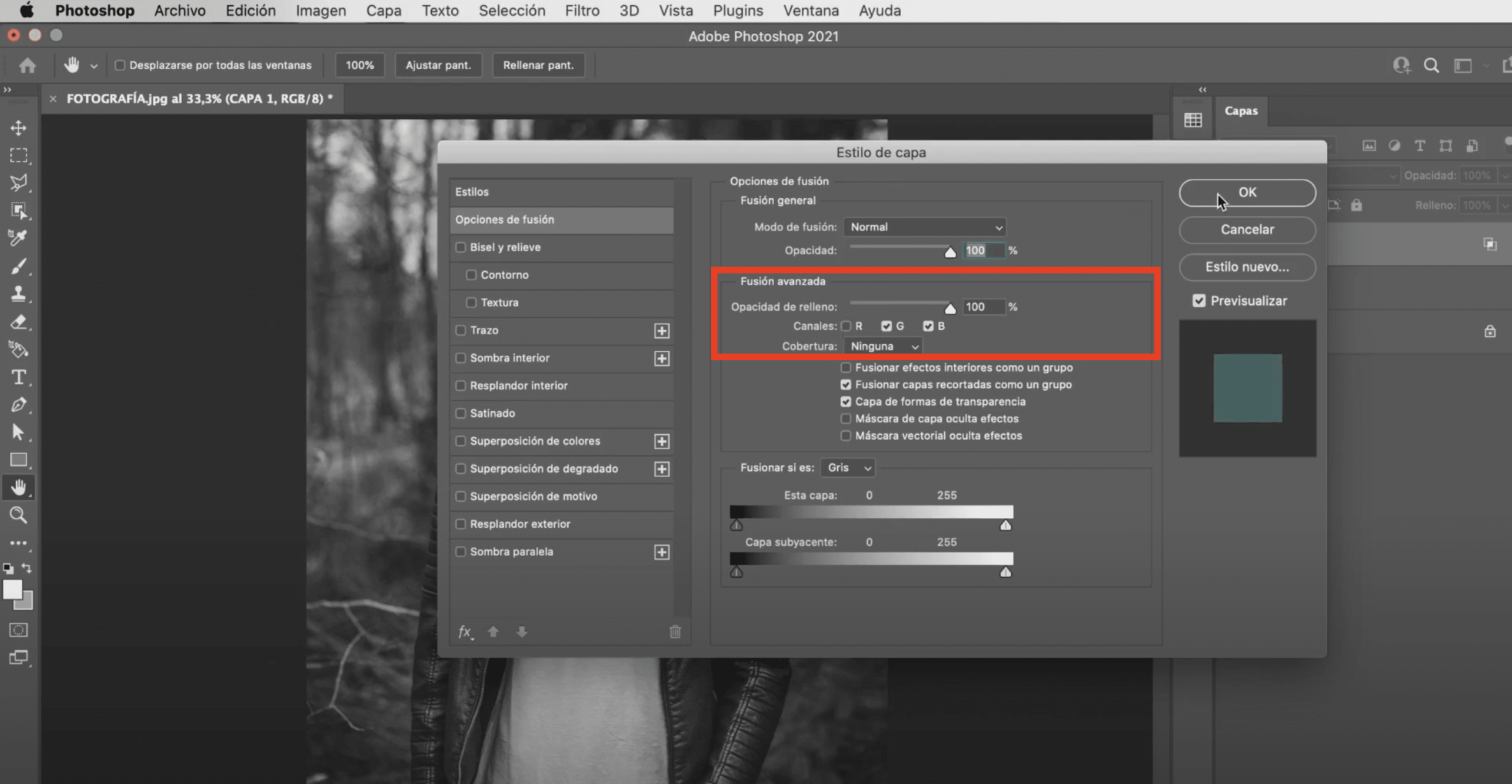
Doblehin namin ang bagong layer (layer 1) (lumilikha ng layer 2). gawin mag-right click sa "layer 2" at sa menu na lilitaw mag-click sa mga pagpipilian sa pagsasanib. Magbubukas ang isang window, hanapin ang bahagi kung saan sinasabi nito "Advanced fusion". Doon, patayin ang channel R. Ngayon, gamit ang tool sa paglipat, ilipat ang "layer 2" nang kaunti sa kaliwa.
Idagdag ang hatch at lumikha ng isang layer group sa Photoshop
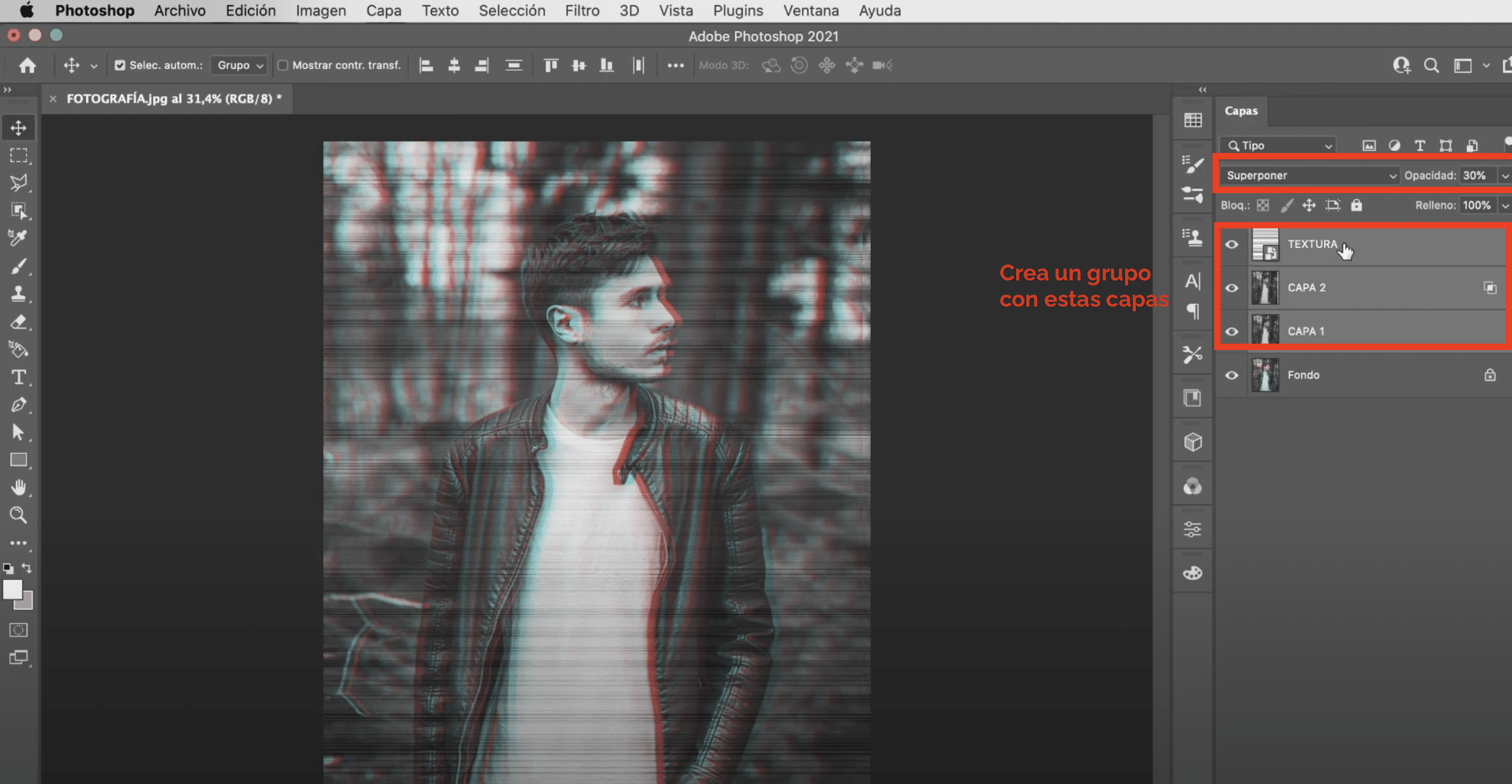
Panahon na to isama ang hatch. I-drag ito sa screen at baguhin ang laki ng imahe upang magkasya sa pagkuha ng litrato. Kapag inayos mo ito, baguhin ang blending mode sa "overlay". Ang susunod na hakbang ay mas mababang opacity ng layer na ito. Iiwan ko ito sa 30%, ngunit hindi ito isang eksaktong halaga, ayusin ito ayon sa gusto mo.
Kung hindi ka kumbinsido kung saan nahuhulog ang mga linya, maaari mong palaging ilipat ang layer na "raster" gamit ang tool sa paglipat o may command + T (Mac) o control + T (Windows). Kasama si lahat ng mga layer na mayroon kaming hanggang ngayon, maliban sa background, lilikha kami ng isang pangkat. Upang lumikha ng isang pangkat ng mga layer sa Adobe Photoshop, pindutin nang matagal ang shift key at mag-click sa lahat ng mga layer na nais mong pangkatin upang mapili ang mga ito. Mamaya, i-type ang command + G (Mac) o kontrolin ang + G (Windows).
Lumikha ng sirang epekto ng imahe
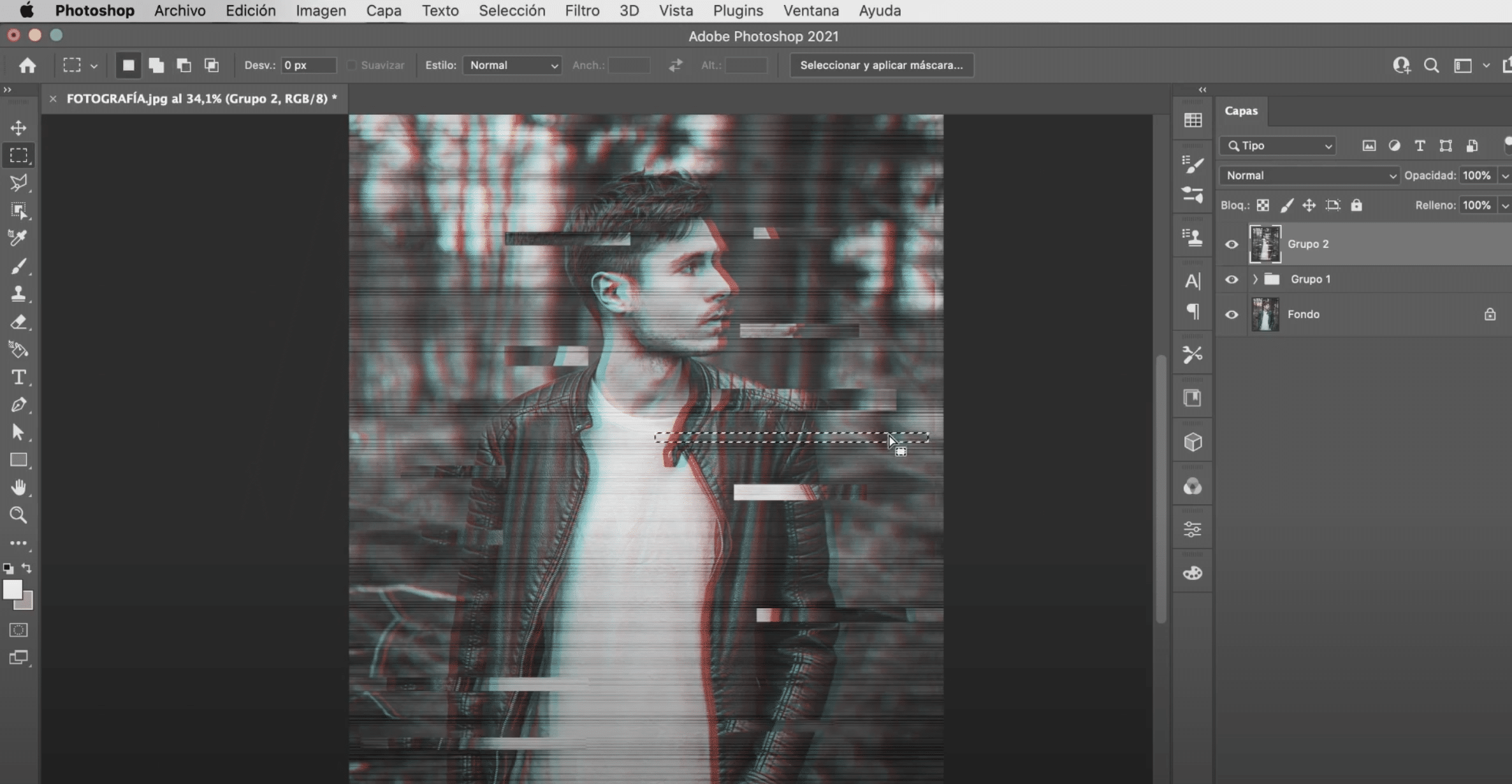
Pupunta tayo sa duplicate na pangkat. Will mag-right click sa kopya at sa menu pipiliin namin ang «pagsamahin ang pangkat» upang lumikha ng isang solong layer. May isang hakbang pa lang ang dapat nating gawin. Gamit ang tool hugis-parihaba na frame gawin natin mga parihaba ng magkakaibang haba at sukat sa layer na nilikha namin, at kasama ang ilipat ang tool (Maaari mo lamang pindutin ang utos o kontrol habang nag-drag), ilipat namin ang mga ito upang likhain ang "sirang imahe" na epekto. Maaari kang lumikha ng maraming hangga't gusto mo Ano ang palagay mo sa huling resulta?
